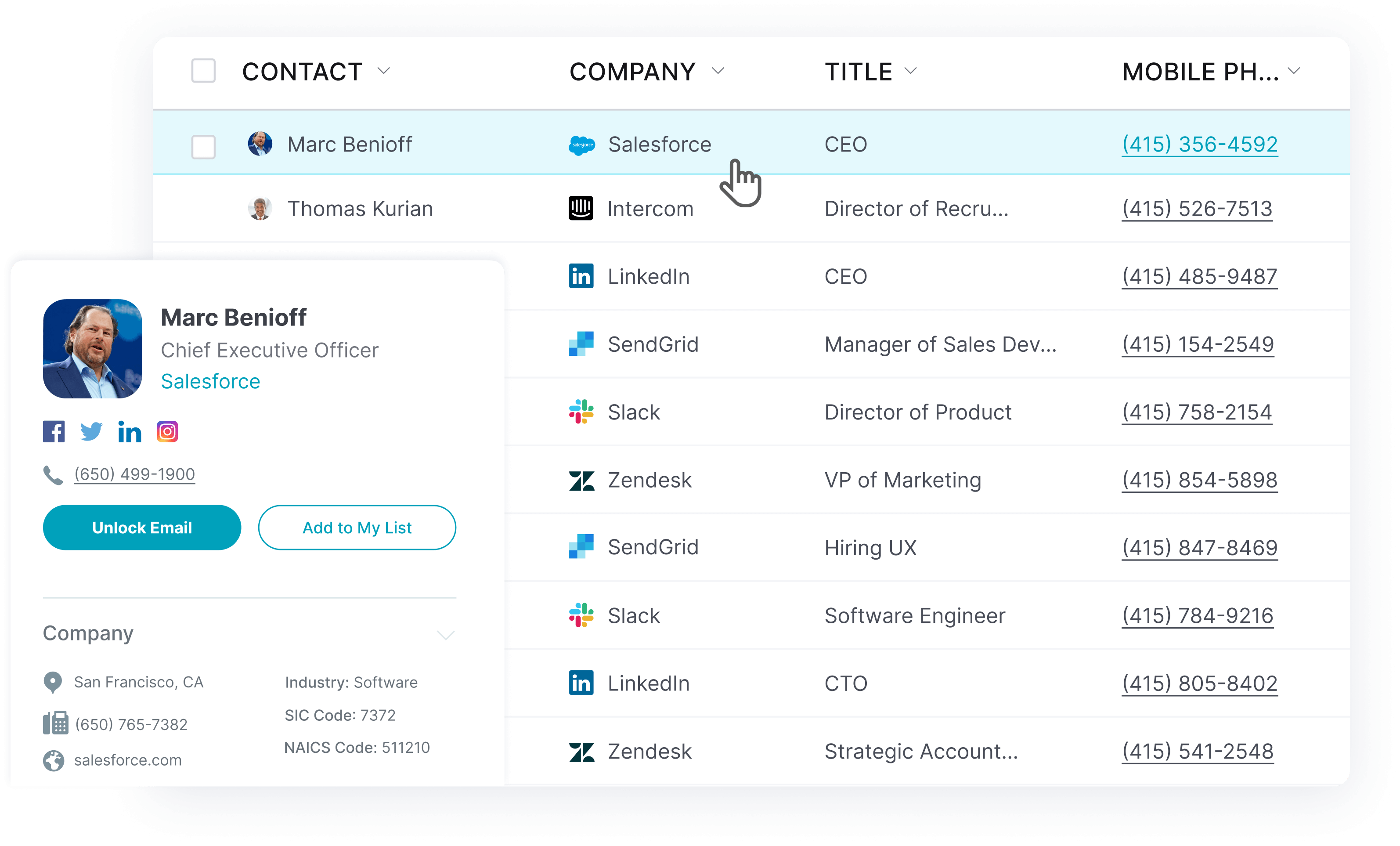i denne artikel gennemgår vi forskellige metoder til at finde en persons e-mail-adresse på Facebook.
der er fire hovedmetoder til at gøre dette:
- kontroller personens Facebook-profil
- spørg direkte om e-mail-adressen
- brug et e-mail-finder-værktøj
- Importer e-mails fra Facebook ved hjælp af en e-mail-kontoudbyder
ved udgangen af denne artikel ved du nøjagtigt, hvordan du får den e-mail-adresse på en eller anden måde.
lad os komme i gang.
Hurtige Links:Facebook Facebook
- de 4 metoder til at finde en persons e – mail-adresse på Facebook
de 4 metoder til at finde en persons e-mail-adresse på Facebook
her er de fire metoder til at bruge Facebook til at finde en persons e-mail-adresse:
kontroller personens Facebook-profil-om side
kontrol af en persons Facebook-profil er den første ting du skal prøve, når du leder efter deres e-mail-adresse.
Sådan gør du det:
Trin 1: Log ind og slå profilen op
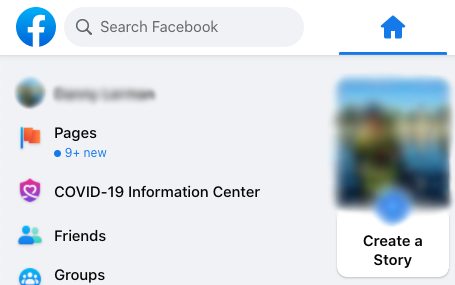
du skal have din egen Facebook-konto for at denne metode kan fungere. Start med at logge ind på din Facebook-konto.
når du er på hjemmesiden, skal du kigge efter søgefeltet. Hvis du er på en computer, skal den være i øverste venstre hjørne. Hvis du bruger en smartphone, skal du finde ikonet looking glass øverst til højre på siden.
indtast dit prospekts navn på søgefeltet, og tryk på “Gå ind.”Klik derefter på den rigtige profil for at åbne den.
Trin 2: Slå deres oplysninger op
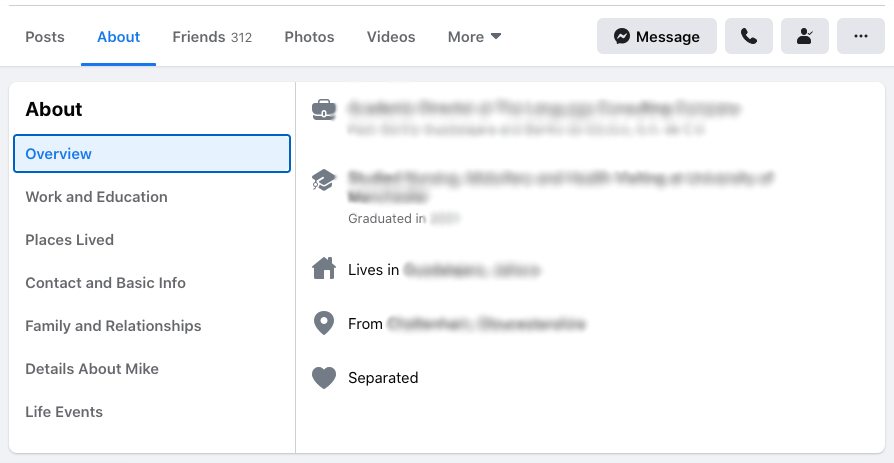
når du er på din prospekts profilside, skal du gå til fanen “Om” og åbne den. Her finder du din udsigt vigtigste offentlige oplysninger, ligesom deres bopæl, uddannelsessteder, nuværende Romantisk status, og mere.
hvis du vil tilpasse din e-mail, kan du også bruge disse offentlige oplysninger til at lede efter ting, du har til fælles, som Facebook-venner eller skolehistorie.
Trin 3: Se efter deres e-mail-adresse
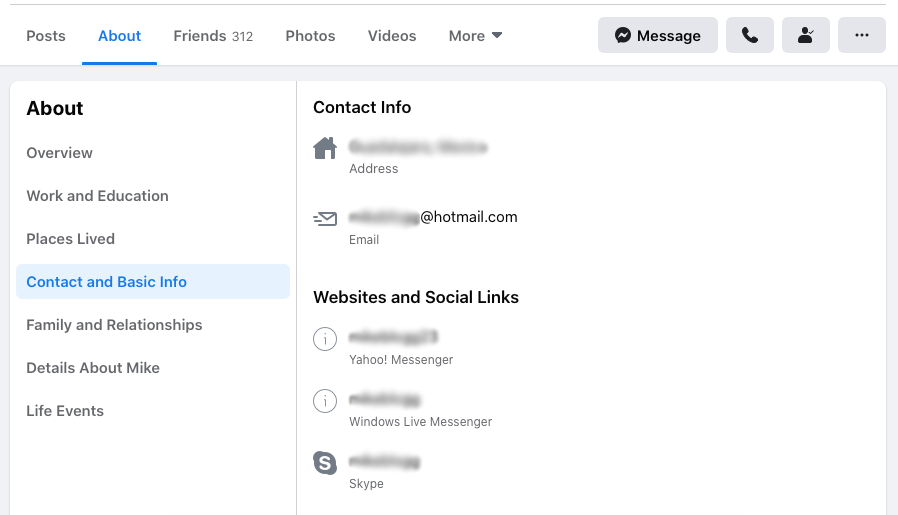
når du har de relevante oplysninger, skal du gå til “kontakt og grundlæggende info.”Her vil du være i stand til at slå op din udsigt offentlige kontaktoplysninger, ligesom deres mobilnummer, hjemmesider, sociale links, og, selvfølgelig, deres e-mail-adresse.
dette fungerer kun i henhold til deres privatlivsindstillinger. Hvis deres e-mail-adresse Ikke vises på denne side, har de sandsynligvis gjort disse oplysninger private, så du bliver nødt til at fortsætte med den næste mulighed.
Bed om e-mailen direkte (hvis den er privat/skjult)
hvis søgning efter deres e-mail-adresse på deres offentlige profil ikke lykkedes, kan du prøve at spørge direkte.
gå til afsnittet om i din prospekts profil og derefter til “kontakt og grundlæggende info.”Når e-mail-adressen er indstillet til privat, og den er skjult for dig, i stedet for at se deres e-mail-adresse, kan du muligvis se en mulighed, der siger ‘bede om e-mail’.
hvis du klikker på det, Facebook vil besked din udsigt til dig, lade dem vide, at du anmoder om deres e-mail-adresse. Dette er en fuldautomatisk meddelelse, som du ikke kan skræddersy eller tilpasse, så brug den kun, når en personlig besked ikke er den bedste mulighed.
hvis denne indstilling også er skjult, eller hvis du vil bruge et mere personligt præg, kan du vælge at sende en direkte besked til personen.
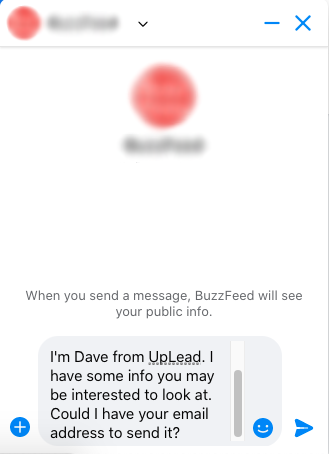
Husk at holde beskeden kort og fastslå, hvem du er, og hvorfor du vil have deres e-mail-adresse for at få en bedre chance for succes.
brug et e-mail-finder-værktøj
nogle gange er den bedste måde at finde en persons Facebook-e-mail ved at finde den indirekte. Mens du kan kigge efter en persons information direkte i deres offentlige oplysninger, kan du også udnytte tredjeparts e-mail-finder-værktøjer, der har samlet offentlige oplysninger i lang tid. Dette kan hjælpe dig med at søge i profiler i bulk og få e-mail-adresser, selvom de allerede er indstillet til private.
hvis det er tilfældet, skal du bruge et e-mail finder-værktøj. Her er de bedste muligheder:
UpLead
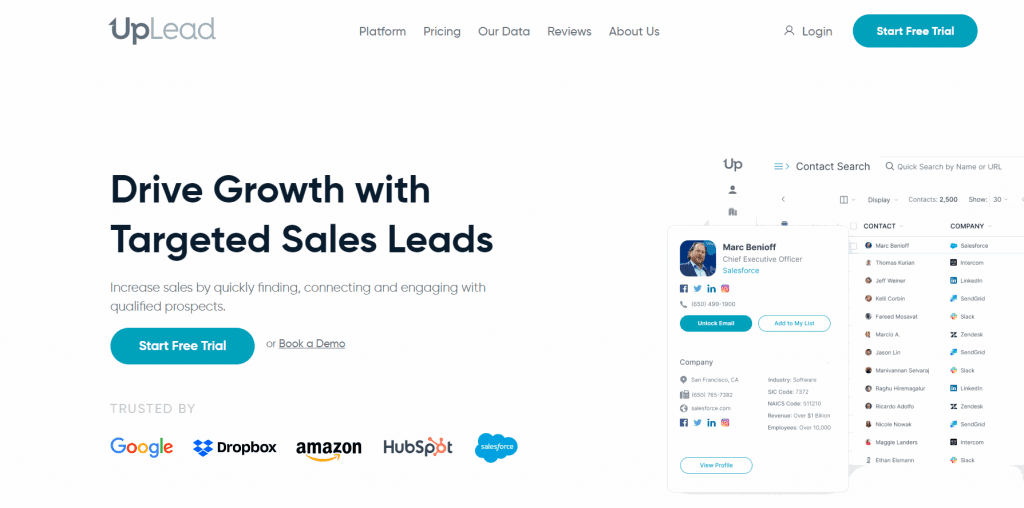
UpLead er en kraftfuld og nem at bruge bly generator. Med det kan du nemt finde en persons professionelle e-mail-adresse, selvom de ikke har den offentliggjort på Facebook.
her er et par af Upleads bedste funktioner:
Søg
UpLead giver dig adgang til over 54 millioner profiler af potentielle kundeemner. Du kan nemt gennemse dem ved at bruge over 50 filtre til at indsnævre dem og finde de profiler, du søger efter.
og i modsætning til Facebook, hvis du kan finde en persons e-mail-adresse på UpLead, ved du, at den er klar til at blive brugt. Alle e-mails kontrolleres i realtid for at sikre, at du får den rigtige lige før du henter dem.
på den måde ved du, at du ikke spilder tid med en e-mail, der bare vil hoppe tilbage.
data berigelse
er din liste over kundeemner ufuldstændig, fordi du ikke har fundet folks e-mail-adresser på Facebook?
med UpLead kan du berige enhver database for at sikre, at du har de bedste oplysninger om dine kundeemner. Brug Upleads data berigelse til at tilføje ikke kun deres e-mails, men også oplysninger som din udsigt job position, industri, foretrukne teknologi, og mange flere.
du kan også berige de e-mails, du allerede har, ved at bekræfte din leads e-mails i realtid.
CRM-Integration
du kan problemfrit integrere UpLead med platforme som Salesforce, HubSpot, Pipedrive og mange flere, så du kan forbinde det til de værktøjer, du allerede bruger, i stedet for at tage lang tid at importere dataene manuelt.
prøv UpLead gratis i dag, så du kan begynde at få de e-mail-adresser, du har brug for.
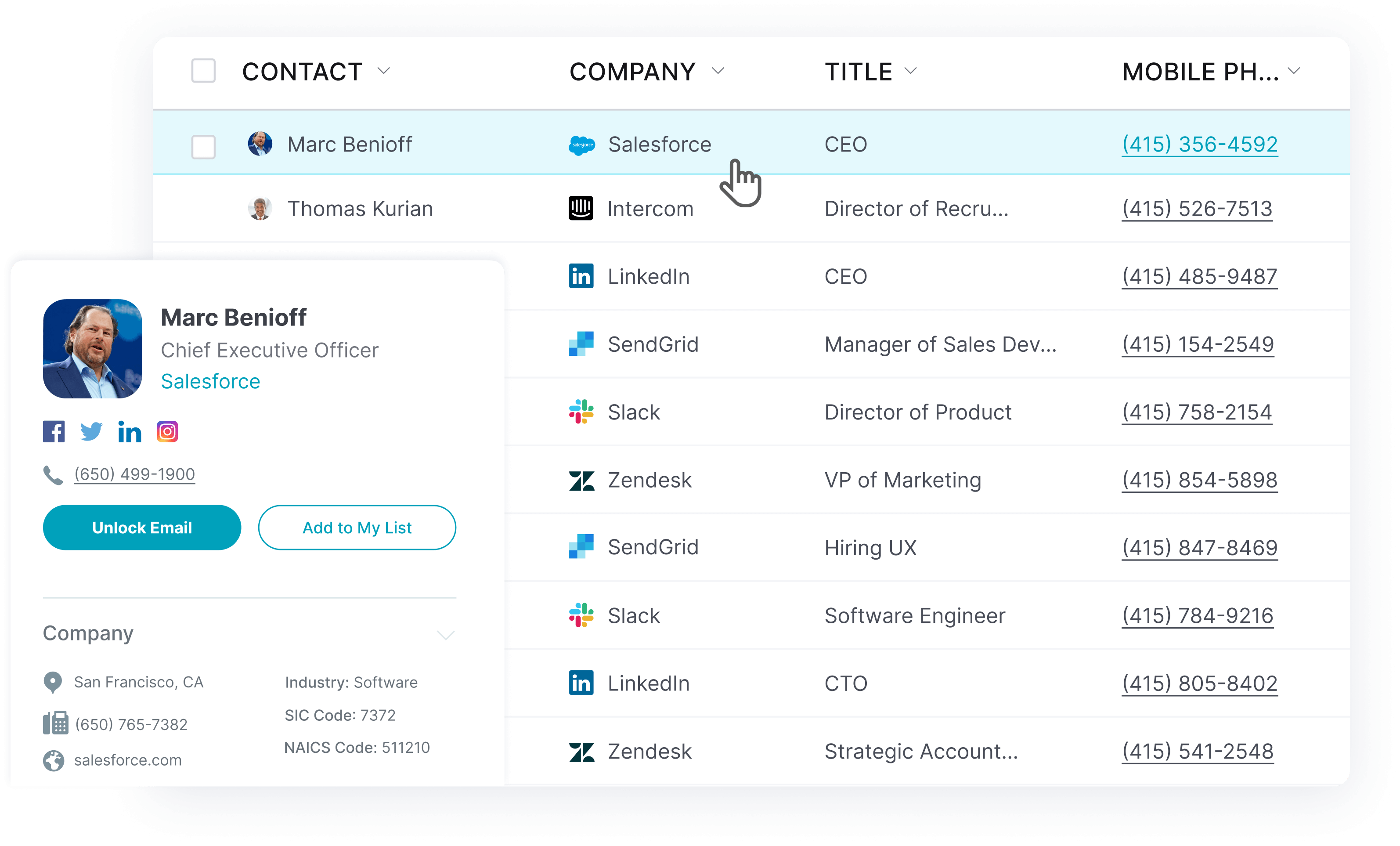
Hiretual
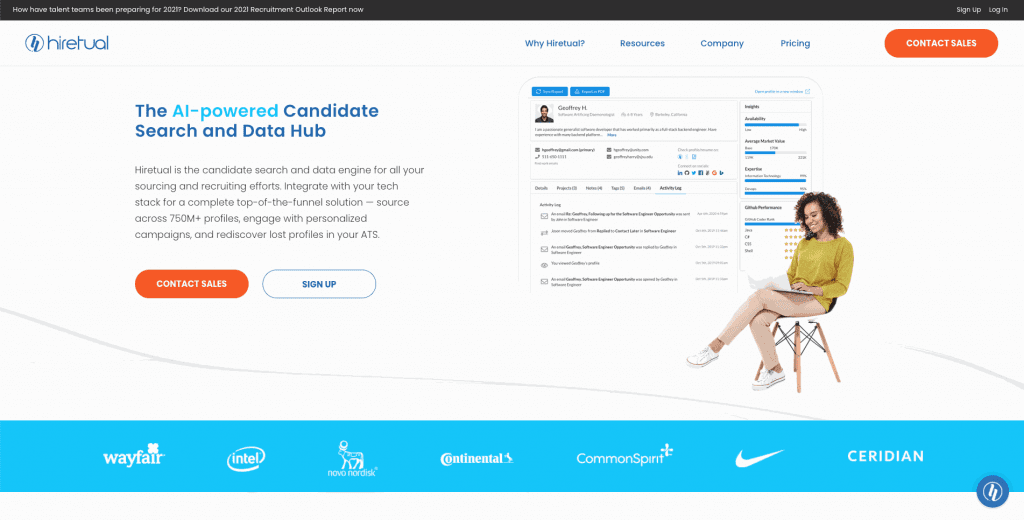
Hiretual er en AI-drevet rekrutteringsplatform, der for nylig blev dannet i Bjergudsigt, Californien. Dens fokus er på at hjælpe rekrutterere med at nå folk hurtigere ved at automatisere nogle processer.
med Hiretual kan brugerne kilde på tværs af over 40 platforme, herunder sociale medier, for at få de e-mails og andre kontaktoplysninger, de leder efter. De kan også bruge Hiretuial til at screene tusindvis af kandidater på en gang, styre deres talentpuljer, samarbejde med deres teams og få viden om deres processer gennem Rapportsiden.
SignalHire
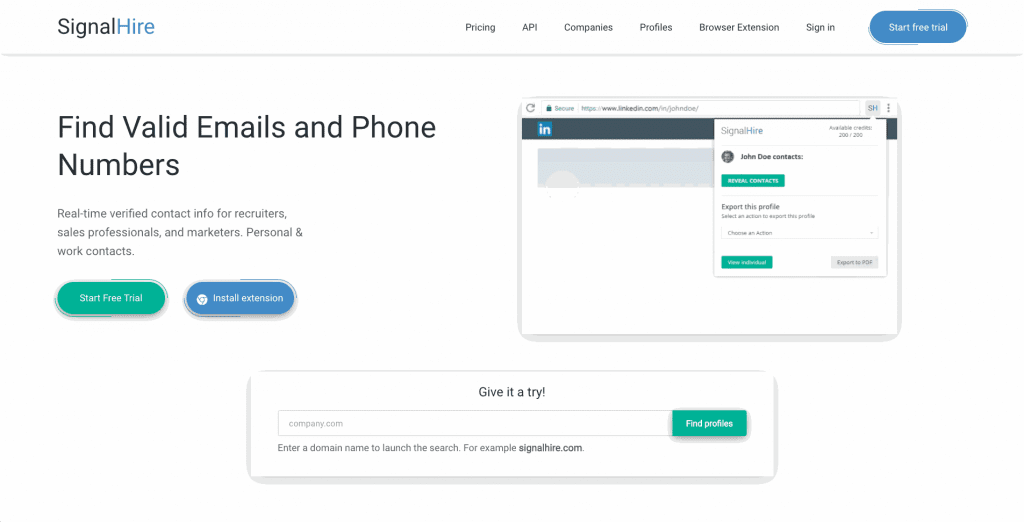
SignalHire er udviklet af Sendersystems Limited i 2015 og er en anden rekrutteringsplatform med flere funktioner, der hjælper rekrutterere med at håndtere deres udsigter.
med SignalHire kan rekrutterere håndtere træning gennem dokumentation og live online og personlige sessioner. De kan også bruge det til at finde e-mail-adresser og telefonnumre individuelt eller i bulk. Med sin Chrome-udvidelse kan rekrutterere også få mere information om et kundeemne, mens de kigger op på deres Facebook-side og andre sociale medier, får deres e-mail-adresser, telefonnumre og andre sociale netværk, når de gennemsøger.
Discoverly
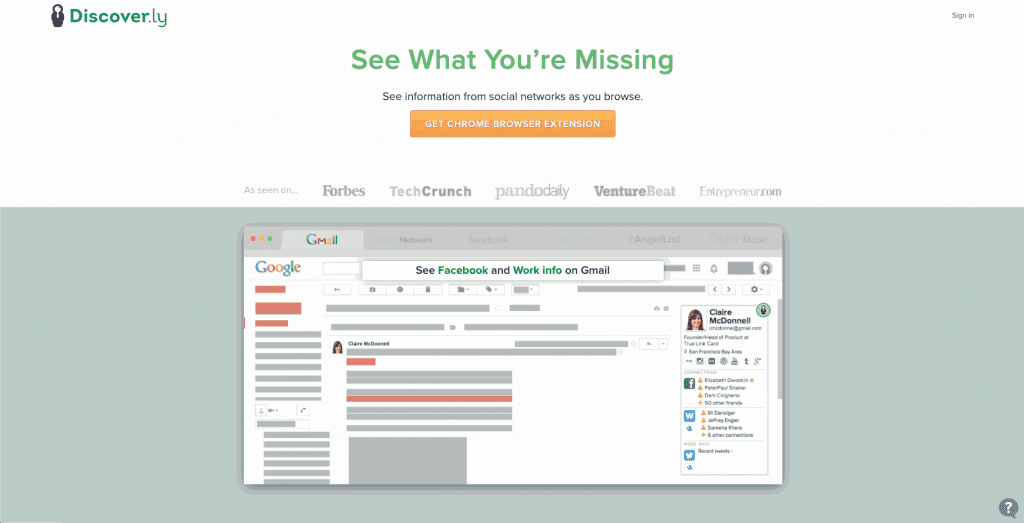
Discoverly er designet til at give rekrutterere bedre kontekst. Værktøjet samler en persons sociale oplysninger på tværs af Gmail, Facebook, Kvidre og LinkedIn og udfylder en lille sidebjælke i din e-mail-indbakke.
når det kommer til at finde e-mail-adresser, beder værktøjet dig om at indtaste et par mulige e-mail-permutationer og opdage de mest sandsynlige adresser.
Atomic Email Hunter
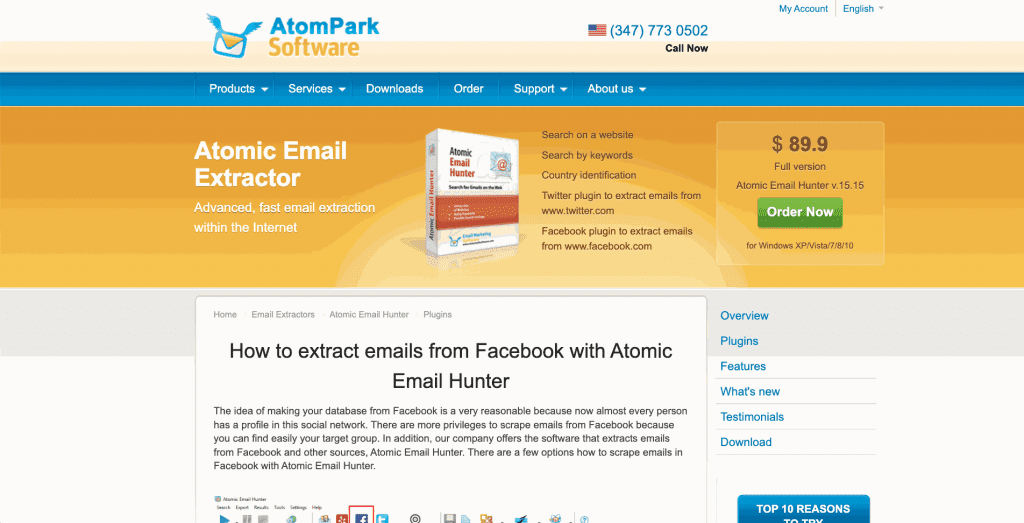
Atomic Email Hunter er en bulk e-mail marketing program til online-forretning med en Facebook e-mail emhætte add-on.
Atomic Email emhætte giver brugerne mulighed for at slå op e-mail-adresser med URL ‘ er. For at bruge det kan brugerne skrabe e-mail-adresser fra Facebook-profiler ved hjælp af deres Facebook-plugin. Når de er installeret, kan de logge ind på din Facebook-konto og angive de søgeord, du vil søge efter. Derefter vælger de de profiler, de er interesseret i at få oplysninger fra.
endelig vil værktøjet med et tryk på en knap skrabe alle oplysninger relateret til udsigten, herunder e-mail-adresser og anden offentlig information.
selvom dette er et meget dyrt alternativ, kan det være det værd, hvis du har en Facebook-profil med tusindvis af kontakter, eller hvis du konsekvent bruger Facebook som en hovedkilde til udsigter.
Facebook Email Uddrag
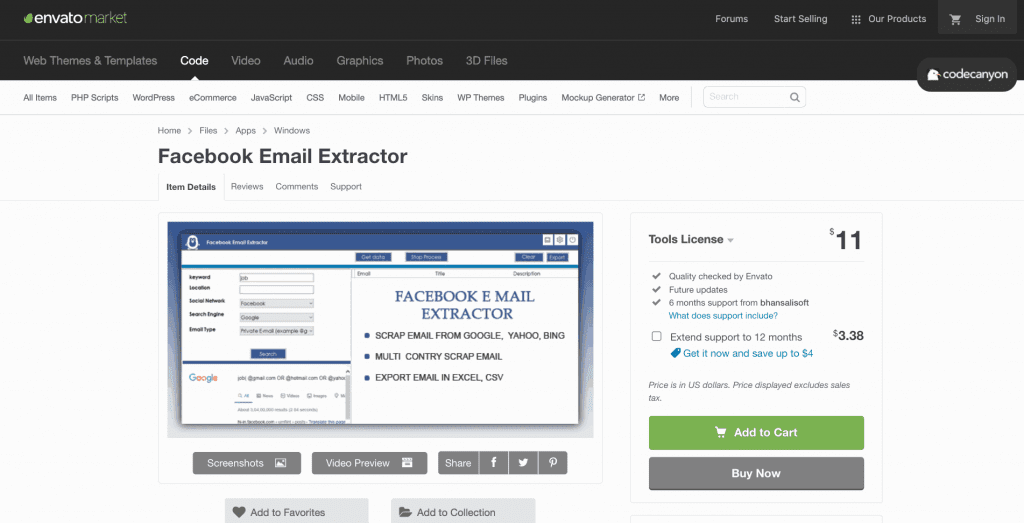
Facebook-e-mail-Udsugningsprogrammet er et overkommeligt, omend noget begrænset værktøj til at skrabe Facebook-profiler til e-mails.
brugergrænsefladen er begrænset og ikke særlig brugervenlig, hvilket tydeligt afspejles i dens overkommelige priser. Med det kan du søge efter specielle søgeord i flere søgemaskiner, som Google, Yahoo og Bing, og på tværs af flere sociale medieplatforme, herunder Facebook.
du kan endda angive den type e—mail-adresse, du leder efter-personlig eller forretningsmæssig. Når værktøjet har fundet dine e-mails, kan du eksportere dem til CSV, CSV og tekst for at integrere dem i din mailingplatform.
det validerer ikke e-mails til dig, så du har stadig brug for en e-mail-verifikator for at undgå at hoppe tilbage.
Importer e-mails fra Facebook via en e-mail-kontoudbyder
selvom det ikke er en meget kendt funktion, giver Facebook dig mulighed for at importere alle dine kontakter til din e-mail-udbyder. Dette giver dig alle de oplysninger, du har brug for, især når du kigger gennem flere kontakter.
Sådan gør du:
Yahoo
Yahoo er et meget nemt værktøj at bruge, når du eksporterer e-mails fra din Facebook-konto på grund af dens Facebook-integration. Denne integration fremskynder processen, så du hurtigt kan eksportere e-mail-adresser.
Trin 1: Log ind eller opret din Yahoo e-mail-konto
Start med at logge ind på din Yahoo e-mail-konto. Hvis du ikke har en, kan du hurtigt oprette en. Du kan også oprette en ny konto, så du kan få en ren og unik sikkerhedskopi af dine Facebook-venners e-mail-konti, så du ikke behøver manuelt at adskille dem fra resten af dine gemte e-mails.
mens du tilmelder dig, tilbyder Yahoo dig muligheden for at importere kontakter fra flere kilder, herunder Facebook, for at komme i gang. Dette vil gøre din proces meget hurtigere. Hvis du har valgt denne indstilling, skal du gå til trin 3.
Trin 2: Eksporter dine Facebook-e-mails
hvis du ikke har oprettet en ny konto, kan du begynde at hente Facebook-e-mails fra din Facebook-konto ved at klikke på værktøjet “Importer kontakter” og vælge Facebook.
dette åbner et nyt vindue, hvor du kan logge ind på din Facebook-konto. Når du er logget ind, kan du begynde at eksportere dine Facebook-e-mails og importere dem direkte til din Yahoo-konto automatisk.
Trin 3: eksport af dine e-mails fra din Yahoo-konto
når du er færdig med at importere alle dine Facebook-e-mails til din Yahoo-konto, kan du begynde at eksportere dem fra din konto. Dette giver dig mulighed for at få dem til en separat fil, som du derefter kan bruge til at importere til din mailingplatform.
gå til din Yahoo adressebog og vælg “værktøj eksport.”Her kan du indtaste dine præferencer om den slags fil og oplysninger, du vil hente.
derefter, alt hvad du behøver er at hente din fil, og du vil have en fil med alle de oplysninger og e-mail-adresser på dine Facebook-venner.
Gmail og Outlook
selvom Facebook ikke har direkte Gmail-eller Outlook-integrationer, kan du stadig importere Facebook-e-mail-adresser til din e-mail-konto.
Sådan gør du:
Trin 1: Gå til Den Facebook-side, der gemmer dine oplysninger
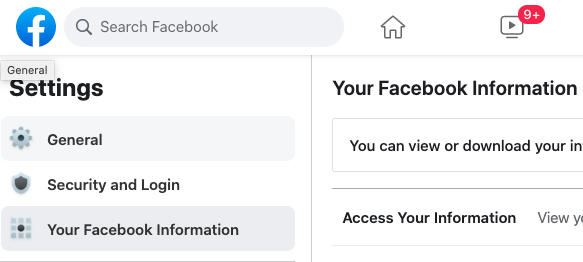
den første ting du skal gøre er at gå til dine Facebook-oplysninger. Åbn Facebook, og klik på pilen, der peger nedad i øverste højre hjørne. Vælg derefter “Indstillinger & privatliv” og klik på “Indstillinger.”
når du er på indstillingssiden, skal du se til venstre for “dine Facebook-oplysninger” og klikke på den.
det er her, du kan hente de oplysninger, du har brug for.
Trin 2: Hent de oplysninger, du har brug for
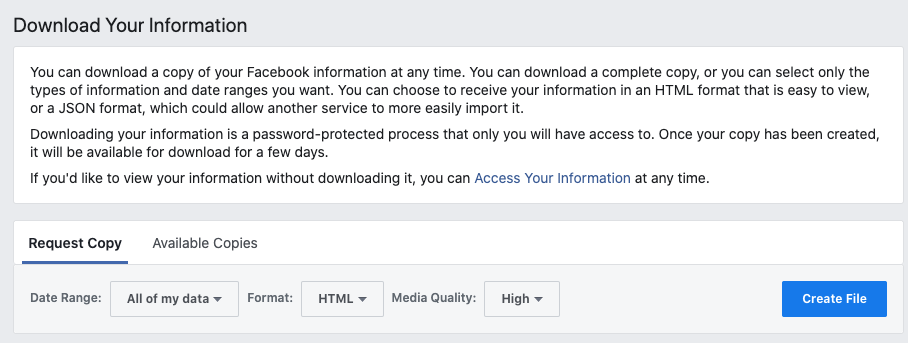
Klik på “Hent mine oplysninger.”Dette fører dig til en anden side, hvor du kan vælge, hvilke oplysninger du ønsker.
Start med at fravælge alle, og vælg derefter “venner”, og hvis du vil udvide din rækkevidde, “tilhængere.”Heldigvis behøver du ikke meget kvalitet, når det kommer til tekst, så du kan ignorere det, bare vælg HTML som format og klik på “Opret fil.”
dette kan tage et stykke tid—fra et par sekunder til et par minutter. Når oplysningerne er klar til at hente, modtager du en meddelelse, der fortæller dig det. Klik på det, og klik derefter på knappen Hent. Du kan blive bedt om at logge ind igen for at bevise, at du er ejer af Facebook-profilen.
Trin 3: Hent de data, du har brug for

du skal nu have en lynlås fil med de data, du har brug for. Udpak LYNLÅSFILEN, og åbn filen kaldet “Venner.”
da du ikke kan importere dine data til Gmail med en HTML-fil, skal du konvertere dem til en CSV-fil. For at gøre dette kan du bruge et gratis online værktøj som Convertio, som giver dig mulighed for at konvertere fra HTML til CSV. Klik bare på det link, upload din fil, og klik på Konverter.
når den er klar, kan du hente din CSV-fil.
trin 4a: Importer den til Gmail
nu hvor du har CSV-filen, skal du gå til Google Kontakter. For at starte skal du klikke på Importer, derefter vælge din CSV-fil og trykke på “OK.”
når importen er forbi, kan du åbne Gmail og se alle dine Facebook-kontakter.
trin 4b: Importer det til Outlook
hvis du vil importere oplysningerne til din Outlook-konto, skal du gå til Outlook 2016 og klikke på “File” og derefter klikke på “Open & eksport” og vælge “Import/eksport.”
dette åbner en guide. Vælg bare” Importer fra et andet program eller en anden fil”, og vælg derefter din CSV-fil og importer den. Når du er igennem, vises en dialogboks, der fortæller dig “følgende handlinger udføres.”Klik” Afslut: og du vil have alle de e-mail-adresser i din Outlook-konto.
konklusion
som du kan se, kan det være nemt at finde en persons e-mail på Facebook, så længe du har de rigtige værktøjer. Hvis du er et B2C-firma, kan udnyttelse af Facebook ‘ s potentiale være nøglen til at nå dine brugere og oprette et godt publikum.
hvis du vil tage gætteriet ud af processen, kan du starte din gratis prøveperiode med UpLead i dag, som giver dig mulighed for at få e-mails ikke kun fra Facebook, men fra alle kilder online og offline.
prøv det gratis i dag.